怎么在Microsoft Edge浏览器中修改地址栏搜索引擎 ?
许多小伙伴在电脑上使用的是Microsoft Edge浏览器,有的时候我们想要改变搜索引擎而不适用默认的搜索引擎应该如何操作呢?今天,小编就教大家在Microsoft Edge浏览器中修改地址栏搜索引擎。
具体如下:
1. 首先在我们win10的电脑中打开Edge浏览器,如图。
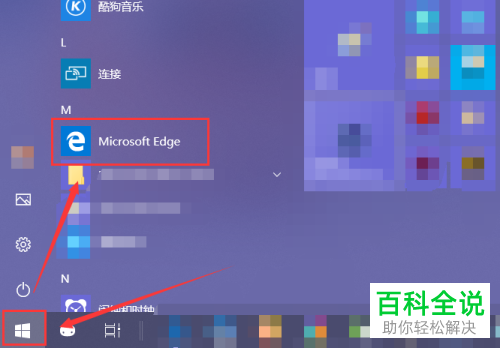
2. 之后点击界面右上角的“三个点”图标,在下拉的列表中点击【设置】,或者使用快捷键Alt+x,如图。
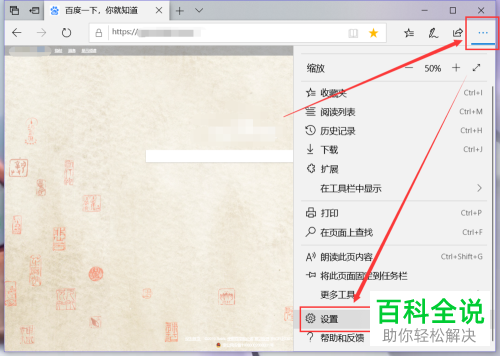
3. 之后点击【高级】,如图。

4. 之后在右侧的界面找到【地址栏搜索】设置,如图。
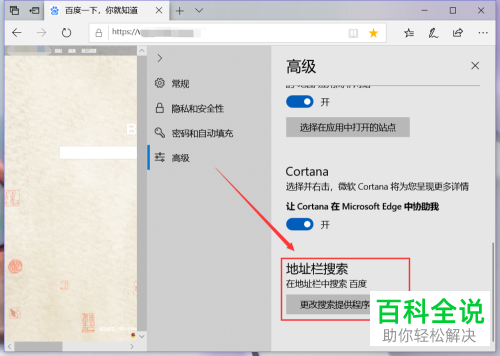
5. 然后点击【更改搜索提供程序】,就可以查看我们可以选择的搜索引擎,和已经设置的默认搜索引擎,如图。

6.之后选择其中一个不是默认的浏览器,之后点击【设为默认值】,就可以设置我们想要的搜索引擎为默认了,如图。


以上就是小编教大家在Microsoft Edge浏览器中修改地址栏搜索引擎的方法,希望可以帮到大家。
赞 (0)

